När det kommer till att skapa imponerande animationer är 3D-rummet i After Effects ett kraftfullt verktyg. Även om man skulle kunna tro att After Effects inte är begränsat till den kompletta 3D-världen, så tillåter de möjligheter som detta program erbjuder dig att skapa fantastiska 2,5D-effekter som kommer nära ett verkligt 3D-rendering. I denna guide visar jag dig hur du effektivt kan använda 3D-rummet i After Effects för att skapa engagerande kompositioner.
Viktigaste insikterna
- 3D-rummet i After Effects är begränsat till 2,5D- lager, men erbjuder många kreativa möjligheter.
- Kameror och ljus är avgörande för att skapa dynamiska och intressanta scener.
- Du kan använda nullobjekt för att styra flera lager samtidigt och minska komplexiteten i dina animationer.
Steg-för-steg-guide
Aktivera 3D-rummet
Börja med att aktivera 3D-rummet genom att aktivera 3D-symbolen för de önskade lagren. Öppna din befintliga komposition. Här ser du olika element som klassificeras som 3D-lager genom 3D-kuben. Aktivera 3D-kuben och gör dig bekant med koordinatsystemet som hjälper dig att ändra lagrens position i rummet.

Förstå kameraverktyg
För att ändra perspektivet på din scen behöver du en kamera. Tryck på "C" för att få tillgång till kameraverktygen. Med dessa verktyg kan du navigera genom din komposition. Kameran låter dig se de olika lagren i en rumslig uppställning. Experimentera med Orbit Tool för att verkligen dyka ner i djupet av din scen, och observera hur de olika lagren framträder i förhållande till kameran.
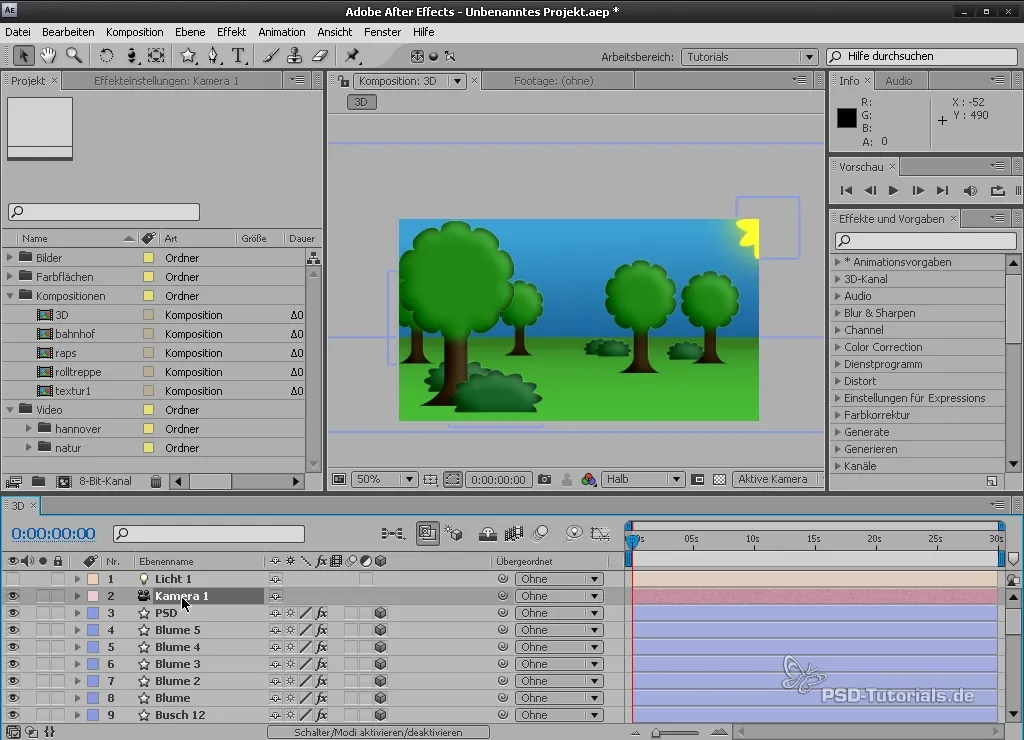
Transformera lager i 3D
Efter aktivering av 3D-lagren kan du justera deras position, rotation och skala. Tråkighet är ett minne blott! Genom att manipulera positionen på Z-axeln kan du föra lager närmare kameran eller skjuta dem längre bort. Se till att du tillämpar rotationen på X-, Y- och Z-axeln för att ge dina lager intressanta perspektiv.
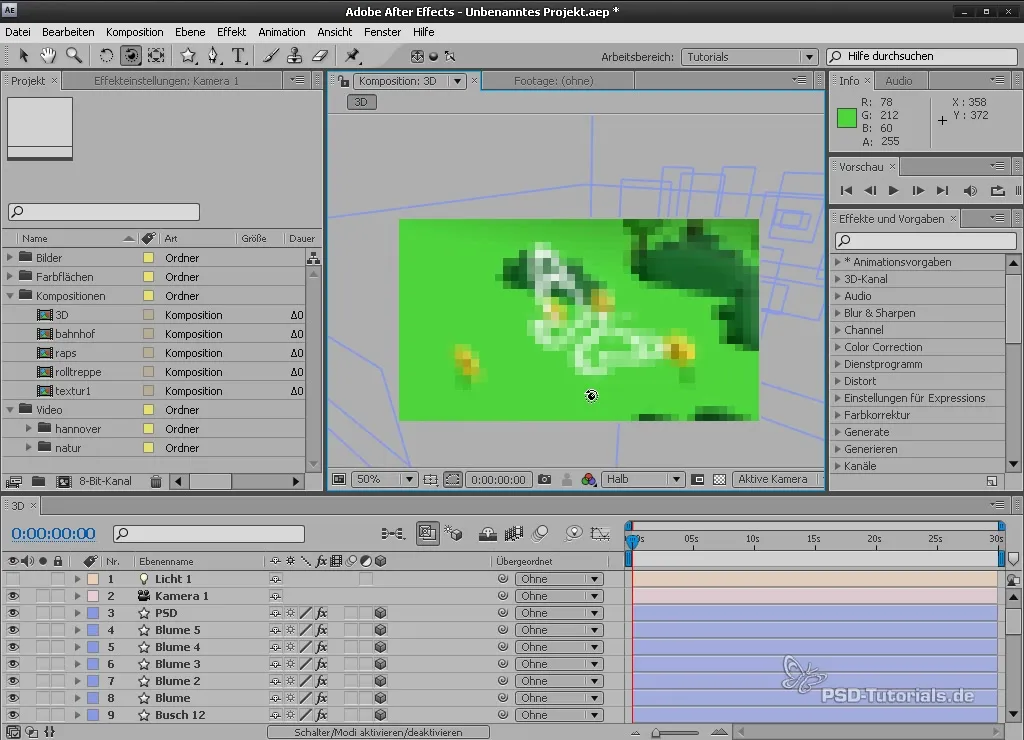
Lägg till ljus
Ljus är A och O för att ge din komposition liv. Gå till "Ny" och välj "Ljus" för att skapa din ljuskälla. Du har olika typer att välja mellan: punktljus eller strålkastarljus. De påverkar hur skuggor faller och hur belysningen fungerar. Aktivera skuggalternativen för dina lampor så att de kan skapa spännande effekter. Vid justering av ljusstyrkan kan du observera hur dynamisk din scen blir.
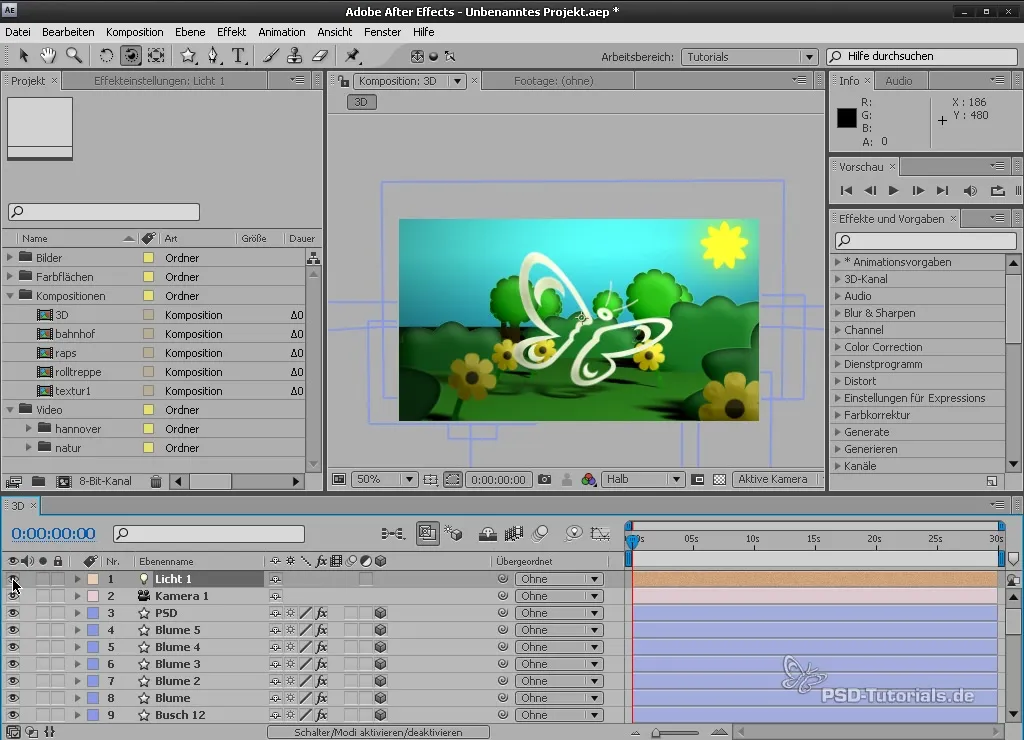
Skapa en ny 3D-komposition
Nu är det dags att skapa din egen 3D-komposition. Öppna kompositionsinställningarna och ange storlek och bildfrekvens. Du kan välja en PAL TV-förinställning. Ge din nya komposition ett meningsfullt namn, till exempel "3D_Scen".
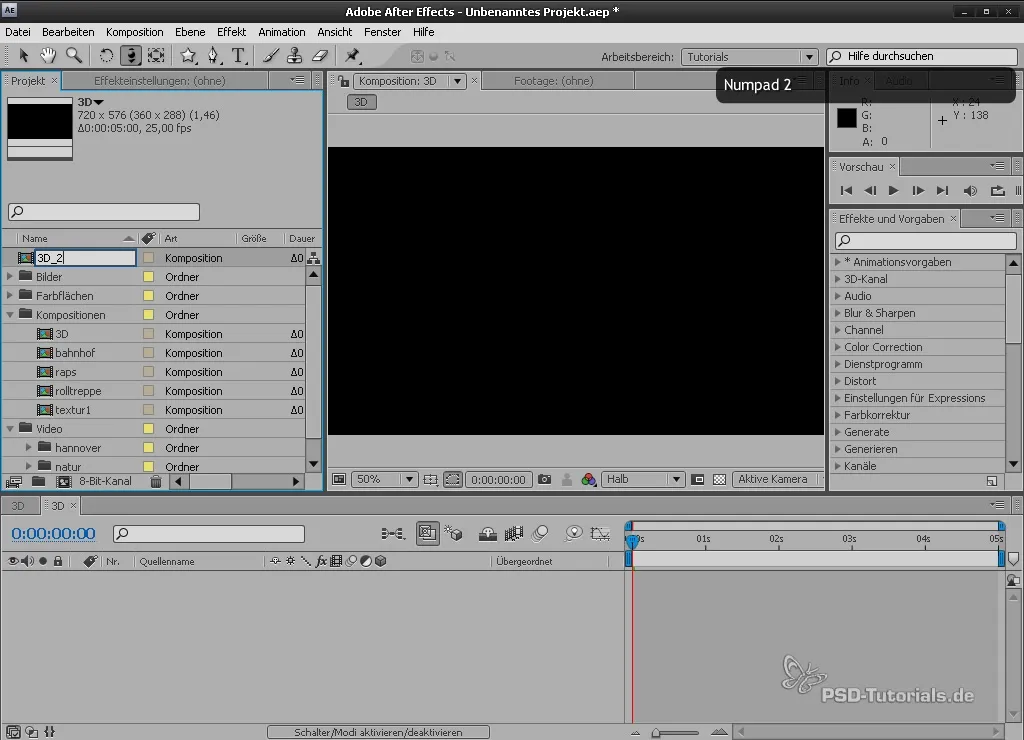
Importera och anpassa texturer
Importera de texturer som du vill använda i kompositionen. Aktivera även 3D-kuben för varje textur för att placera dem i rummet. Du kan flytta textlagren till olika höjder så att de framträder på olika nivåer.
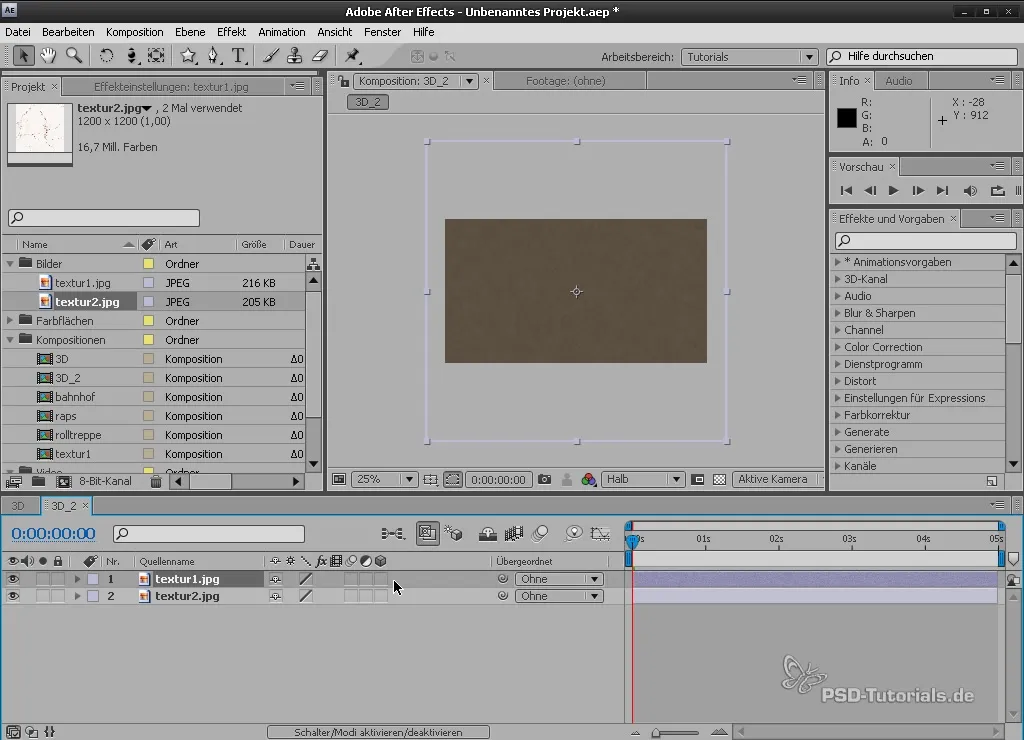
Förfina kamerakontrollen
Efter att du har lagt till kameran rekommenderar jag att du kontrollerar inställningarna. Standardinställningar som 35 mm eller 50 mm ger ofta en bra balans. Optimera kamerans position för en effektiv vy av din scen. Spara dina inställningar och kontrollera perspektivet.
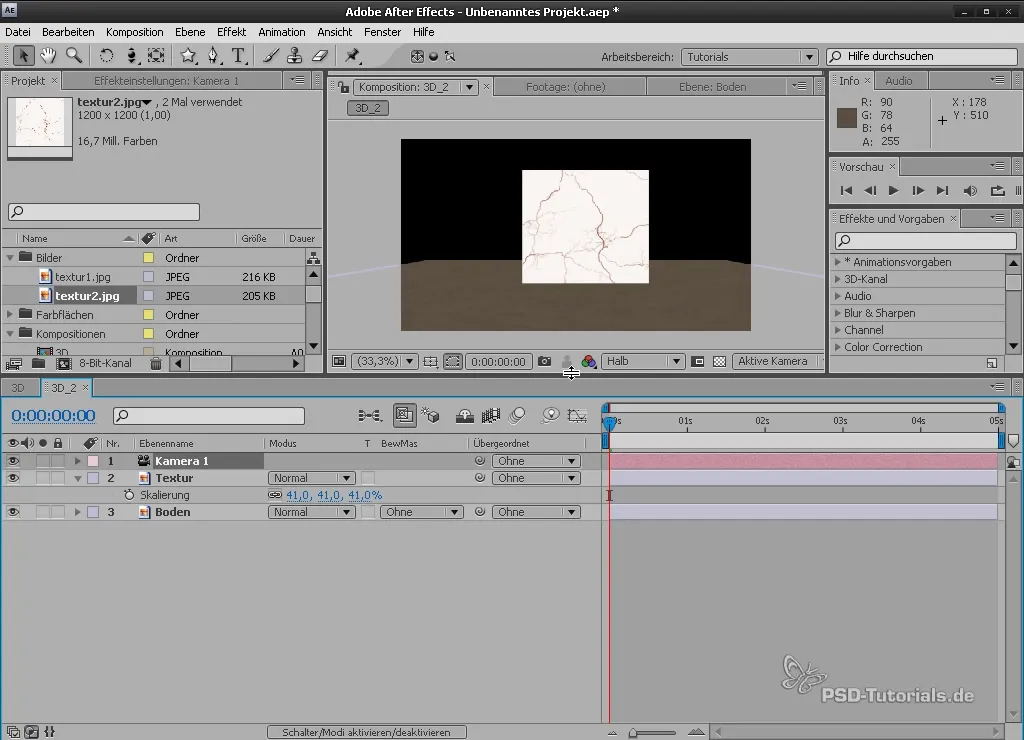
Minska komplexitet med nullobjekt
För att öka tydligheten i din komposition kan du använda nullobjekt som platshållare för underordnade lager. Dessa gör det möjligt för dig att styra flera lager samtidigt, vilket gör hanteringen mycket enklare. Skapa därför ett nullobjekt och koppla de önskade lagren till det. På så sätt kan du flytta alla lager samtidigt med en enda rörelse.
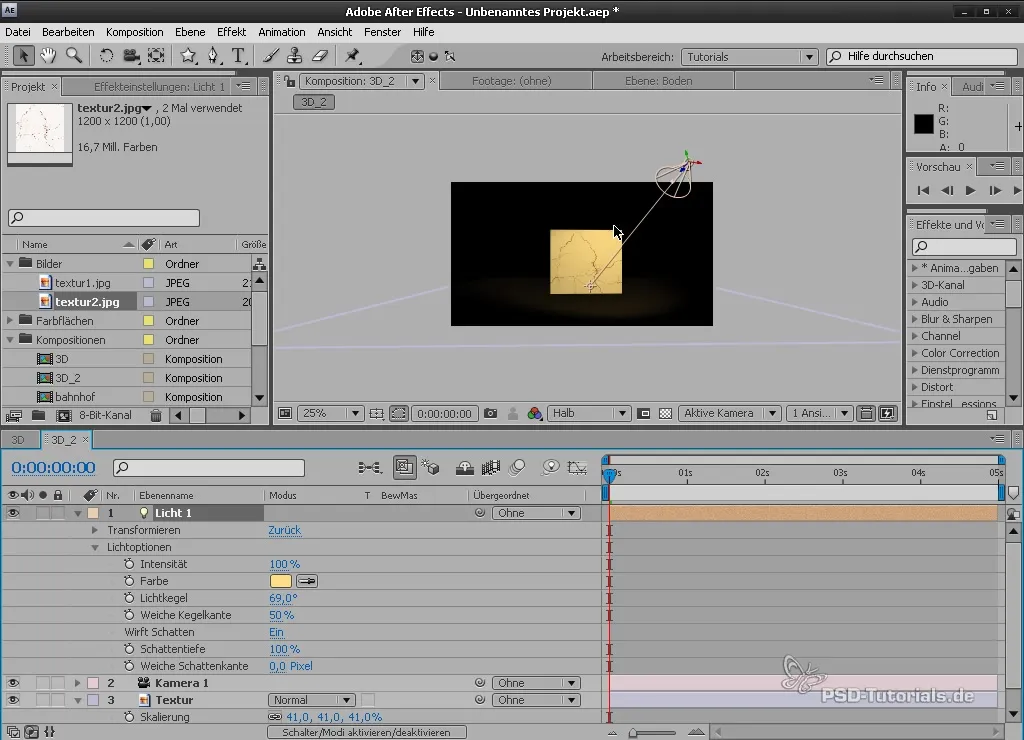
Justera material och skuggor
Varje lager har specifika materialalternativ. Öppna materialalternativen och aktivera skuggegenskapen för att få realistiska ljusinteraktioner. Testa också inställningarna för ljusöverföring för att se hur texturerna reagerar på ditt ljus.
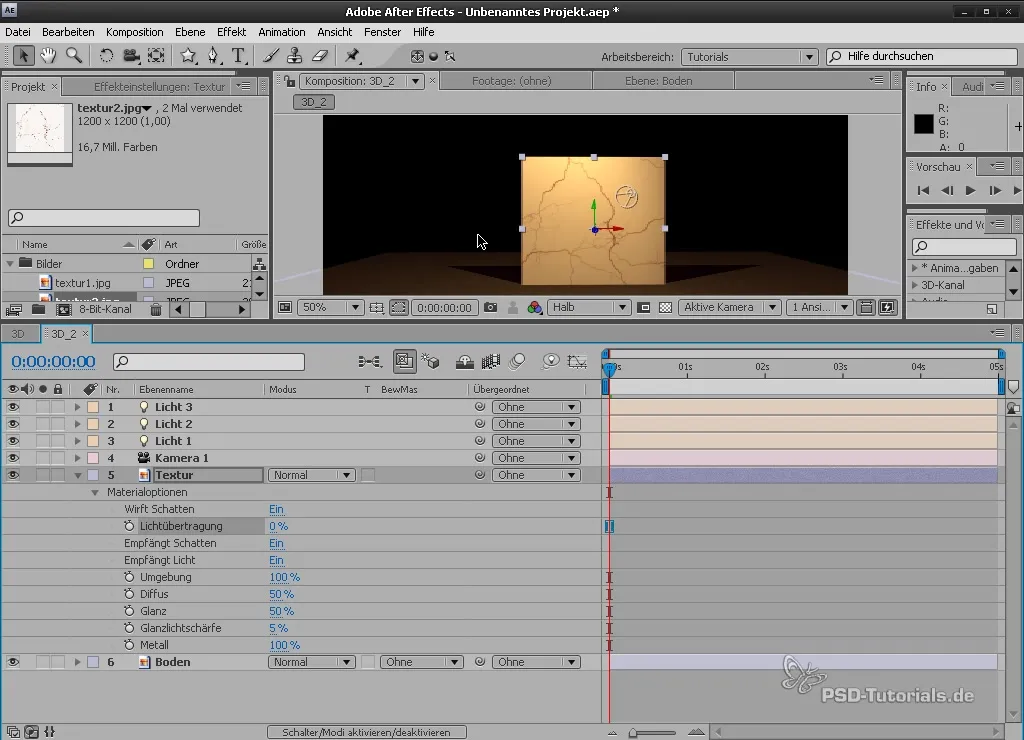
Slutliga justeringar innan export
Innan du exporterar din komposition kan du granska lagren och ljusen och duplicera dem om det behövs för att testa olika layouter. Experimentera med olika ljusslag för att hitta det perfekta utseendet.
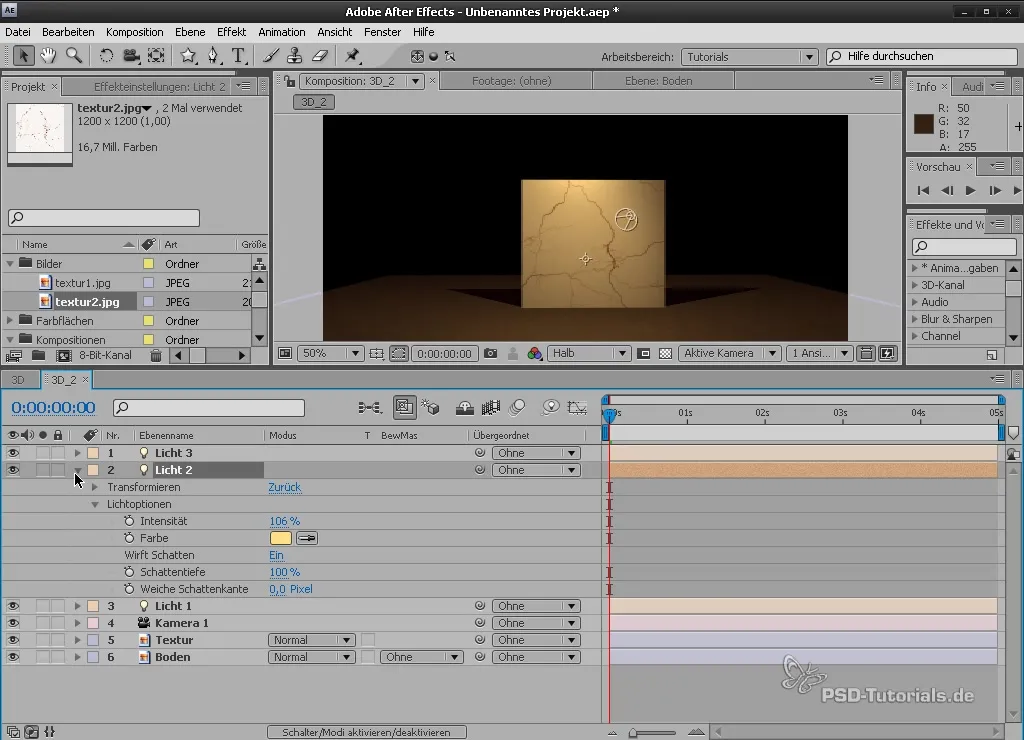
Sammanfattning - Förstå och implementera 3D-rummet i After Effects
Med denna guide har du fått en solid översikt över funktionerna i 3D-rummet i After Effects. Att förstå kameror, ljus och användningen av nullobjekt kommer att hjälpa dig att skapa imponerande animationer. Använd de nya färdigheterna för dina kreativa idéer!
Vanliga frågor
Hur aktiverar jag 3D-rummet?Aktivera 3D-kuben för de önskade lagren i kompositionen.
Vilka kameraverktyg finns i After Effects?De viktigaste kameraverktygen är Orbit Tool, Flytta Tool och Track Z Tool.
Hur lägger jag till ljus i min komposition?Gå till "Ny" och välj "Ljus" för att skapa en ny ljuskälla.
Vad är nullobjekt och vad används de till?Nullobjekt är platshållare som inte har visuella effekter, men hjälper till att kontrollera flera lager samtidigt.
Hur kan jag integrera skuggor i min komposition?Aktivera alternativet "Kastar skugga" i ljusinställningarna och justera intensiteten och kanterna på skuggan.


